功能 ”Windows Dynamic Lock“當你離開計算機時自動鎖定計算機”這一功能對用戶來說鮮為人知,儘管微軟自操作系統推出以來就引入了此功能 Windows 10.
有了。。的幫助 ”Windows Dynamic Lock”功能,用戶可以使用手機或智能手錶等藍牙設備在離開計算機時自動鎖定計算機。
具體來說,當 Windows Dynamic Lock 為智能手機配置並激活, 電腦會自動鎖定 當設備超出藍牙範圍時。 這可以防止未經授權的人在您離開計算機時使用您的計算機。
庫普林斯
你如何配置 Windows Dynamic Lock 當您離開計算機時自動鎖定計算機
配置區域 Windows Dynamic Lock 很簡單,在有操作系統的電腦上都可以 Windows 10,以及那些有系統的人 Windows 11。絕對必要的要求是擁有支援藍牙的電腦或筆記型電腦。
需要連接智能手機或智能手錶 Windows 激活前通過藍牙(配對) Windows Dynamic Lock.
檢查以上要求後,按照以下步驟激活 Windows Dynamic Lock 在帶有操作系統的計算機上 Windows 10 / Windows 11.
1.打開設置 Windows,然後轉到選項 “Accounts” → “Sign-in Options”.
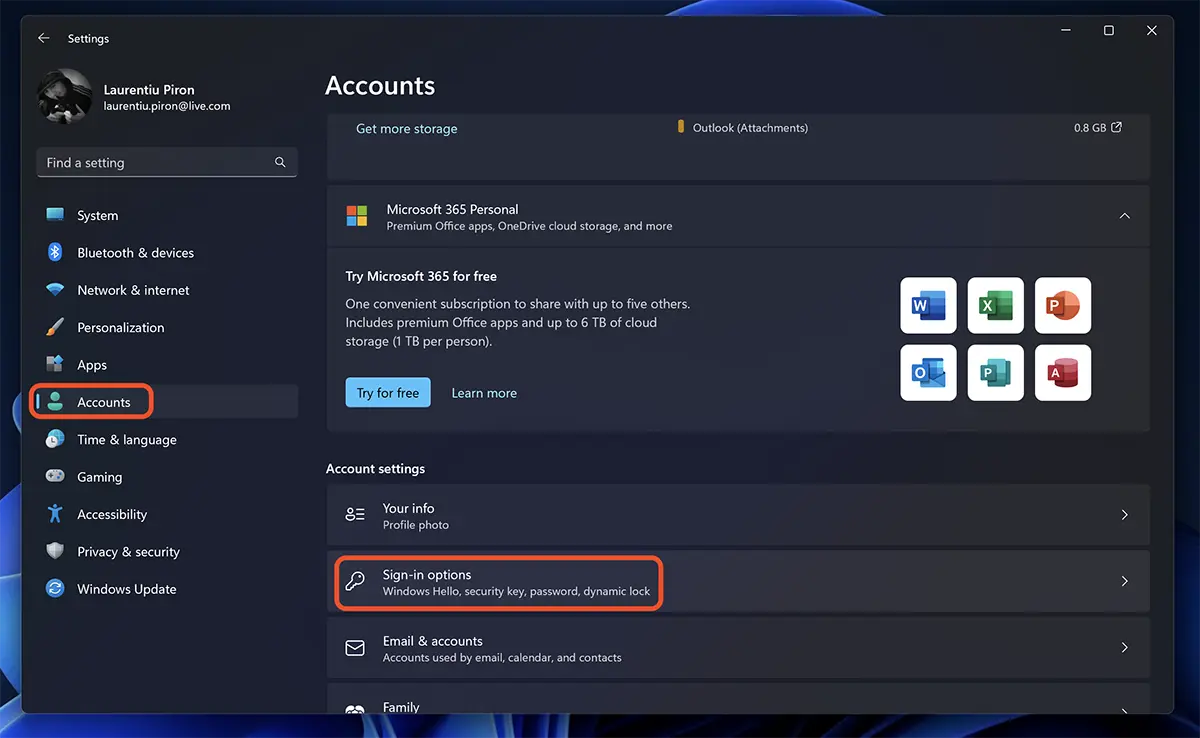
2. 轉到選項“Dynamic Lock”並勾選“Allow Windows to automatically lock your device when you’re away“。
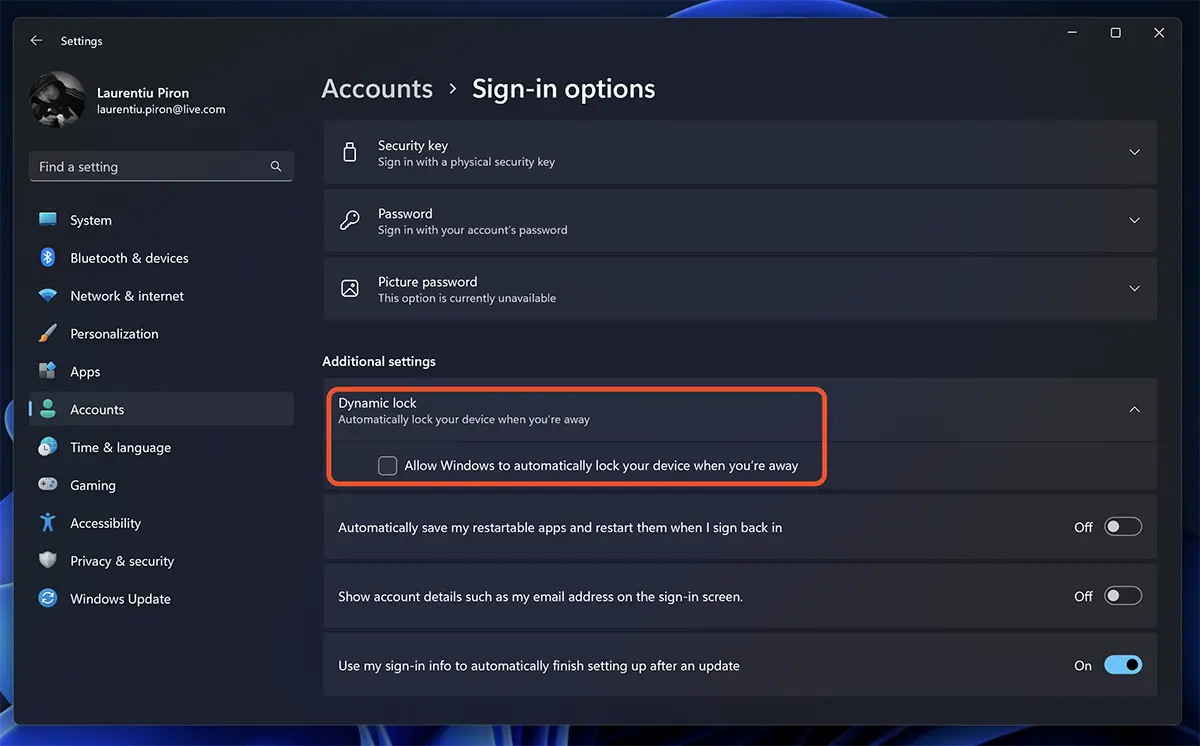
激活需要發現通過藍牙連接的設備。
設置完成後,當智能手機不再處於藍牙範圍內時,計算機將自動鎖定。
它有什麼用? Windows Dynamic Lock?
Windows Dynamic Lock 為操作系統用戶帶來許多優勢 Windows。 首先這個功能很好用 從安全角度來看。 用戶可以放心,當他們離開計算機時,他們的計算機會自動鎖定。 這有助於確保在用戶不在的情況下任何人都無法使用計算機,從而有助於防止未經授權訪問個人數據和信息。
另一方面與便利性和易用性有關。 功能 Windows Dynamic Lock 當用戶離開連接的藍牙設備時,計算機會自動鎖定過程。 這樣就無需手動鎖定計算機或進入休眠模式,從而節省時間和精力。